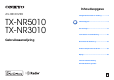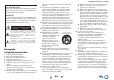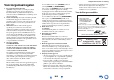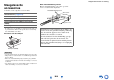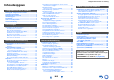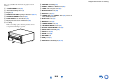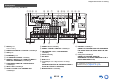Inhoudsopgave AV-RECEIVER TX-NR5010 TX-NR3010 Gebruiksaanwijzing Veiligheidsinformatie en inleiding ................2 Inhoudsopgave...............................................5 Aansluitingen ...............................................12 Inschakelen & basisbediening ....................25 Geavanceerde bediening.............................54 Andere componenten bedienen..................89 Bijlage ...........................................................
Veiligheidsinformatie en inleiding WAARSCHUWING: 9. OM BRAND OF ELEKTRISCHE SCHOKKEN TE VOORKOMEN MAG DIT APPARAAT NIET AAN VOCHTIGHEID OF REGEN BLOOTGESTELD WORDEN. OPGELET: OM ELEKTRISCHE SCHOKKEN TE VOORKOMEN MAG NOCH DE BEHUIZING NOCH HET ACHTERPANEEL WORDEN GEOPEND. LAAT ONDERHOUD AAN PROFESSIONELE ONDERHOUDSMONTEURS OVER.
Veiligheidsinformatie en inleiding Voorzorgsmaatregelen 1. Door auteursrecht beschermde opnamen—Uitgezonderd voor strikt persoonlijk gebruik, is het opnemen van door auteursrecht beschermd beeld- en geluidsmateriaal bij de wet verboden, tenzij na uitdrukkelijke toestemming van de auteursrechthouder. 2. Netstroomzekering—De netstroomzekering bevindt zich binnenin dit apparaat en kan niet door de gebruiker worden vervangen.
Veiligheidsinformatie en inleiding Meegeleverde accessoires Controleer of u de volgende accessoires hebt: ■ De afstandsbediening richten Richt de afstandsbediening op de sensor op de AVreceiver, zoals hieronder afgebeeld.
Veiligheidsinformatie en inleiding Inhoudsopgave Veiligheidsinformatie en inleiding Belangrijke veiligheidsvoorschriften ..........................2 Voorzorgsmaatregelen .................................................3 Meegeleverde accessoires...........................................4 Inhoudsopgave .............................................................5 Kenmerken ....................................................................6 Voor- en achterpanelen .........................................
Veiligheidsinformatie en inleiding Kenmerken Versterker • (TX-NR5010) 220 W/kanaal @ 6 ohm (IEC) • (TX-NR3010) 200 W/kanaal @ 6 ohm (IEC) • WRAT–Wide Range Amplifier Technology (5 Hz tot 100 kHz bandbreedte) • Linear Optimum Gain-volumeschakeling • 3-Traps geïnverteerd Darlington versterkersontwerp • (TX-NR5010) Massieve ringvormige transformator • (TX-NR3010) Massieve transformator Verwerking • THX Ultra2 Plus-gecertificeerd • Bevat Qdeo™ -technologie voor HDMI Video Upscaling (tot 4K compatibel) • HQV®-
Veiligheidsinformatie en inleiding Voor- en achterpanelen Voorpaneel a b f c g i j k d e h lm n opq u v w Nl-7 x r s y t
Veiligheidsinformatie en inleiding Zie voor gedetailleerde informatie de pagina’s tussen haakjes.
Veiligheidsinformatie en inleiding Display s a bc d e f g k l m Zie voor gedetailleerde informatie de pagina’s tussen haakjes. n b Z2 (Zone 2) indicator (86) j Ingangsindicatoren (110) HDMI indicator (81) DIGITAL indicator ANALOG indicator c A en B luidsprekerindicatoren (14) k Bi AMP indicator d Z3 (Zone 3) indicator (86) l Audyssey-indicator (39, 73) Dynamic EQ indicator (73) a Luidspreker-/kanaalindicatoren e Luistermodus- en formaat-indicatoren (42, 78) f M.
Veiligheidsinformatie en inleiding Achterpaneel Illustratie is gebaseerd op TX-NR5010. a bc d o e p f g q h ij k r a RS232-poort Stuuraansluiting.
Veiligheidsinformatie en inleiding Afstandsbediening Bedienen van de AV-receiver a b i c c *2 *1 j *2 d e a f k d Om de AV-receiver te bedienen, druk op RECEIVER en selecteer de modus Receiver. U kunt ook de afstandsbediening gebruiken om de Onkyo Blu-ray Disc/ dvd-speler, CD-speler, en andere componenten te bedienen. Zie “Afstandsbedieningscodes invoeren” voor meer details (➔ pagina 92).
Aansluitingen Aansluiten van de AVreceiver Aansluiten van de luidsprekerkabels ■ 9.2-kanaals afspelen De volgende afbeelding geeft aan hoe de luidsprekers moeten worden aangesloten op elk paar aansluitingen. Sluit, indien u maar één surround achterluidspreker gebruikt, deze aan op de SURR BACK L-aansluitingen. Selecteer de luidsprekers (surroundachter en voor-hoog, surround-achter en voor-breed, of voor-hoog en voor-breed) die u wilt gebruiken voor 9.2-kanaals weergave.
Aansluitingen ■ 11.2-kanaals afspelen Door een combinatie te gebruiken van de ingebouwde eindversterker voor 9-kanaals en een externe eindversterker voor 2-kanaals, kunt u tot 11.2-kanaals weergave afspelen. Sluit de ingangsstekkers van de externe eindversterker voor analoog geluid via audiokabels aan op de FRONT WIDE PRE OUT van de AV-receiver. Voor het afspelen van 11.2-kanaals weergave stelt u de instelling “11ch afspelen” in op “Ja” (➔ pagina 63).
Aansluitingen Met de installatie van luidsprekers A en B kunt u vanaf elke luidspreker genieten van het afspelen van 7.2-kanaals surroundgeluid. Elke configuratie heeft zijn eigen paar stereo voorste luidsprekers en kan dezelfde subwoofer, midden, surround, voor-hoog en surround achterluidsprekers gebruiken, naargelang vereist. U kunt, bijvoorbeeld, luidsprekers A gebruiken bij het bekijken van een DVD film met 7.
Aansluitingen ■ Luidsprekers A: 5.2-kanaals afspelen Luidsprekers B: 2.1-kanaals afspelen met dubbel-versterkte voorste luidsprekers In dit voorbeeld bieden luidsprekers A 5.2-kanaals surround geluid voor het genieten van DVD films, terwijl luidsprekers B dubbel-versterkt worden voor het gebruik met een paar luidsprekers met dubbele versterkingscapaciteit. Subwoofer 1 wordt gebruikt door luidsprekers A en luidsprekers B.
Aansluitingen Het gebruik van dipoolluidsprekers Gebruik van subwoofers met eigen voeding Tip • Indien uw subwoofer niet elektrisch is en u gebruikmaakt van een externe versterker, sluit dan de subwoofer preuitgangsaansluiting aan op een ingang van de versterker. TV/scherm a LINE INPUT LINE INPUT LINE INPUT LINE INPUT LINE INPUT LINE INPUT LINE INPUT LINE INPUT a b b U kunt de dipoolluidsprekers gebruiken voor de surround en de surround achterluidsprekers.
Aansluitingen Dubbel versterken van de voorluidsprekers ■ Luidsprekers B Luidsprekers zonder crossover network gebruiken Belangrijk: • Zorg er bij de dubbele versterkingsaansluitingen voor dat de jumpers die de tweeter- (hoog) en de woofer- (laag) aansluitingen van de luidsprekers met elkaar verbinden, worden verwijderd. • Dubbel versterken kan alleen worden gebruikt bij luidsprekers die dubbel versterken ondersteunen. Zie de handleiding van uw luidsprekers.
Aansluitingen ■ Luidsprekers A Aansluiten van een vermogensversterker Als u gebruik wilt maken van een sterkere eindversterker, kunt u de AV-receiver als een voorversterker gebruiken. Sluit alle luidsprekeruitgangen aan op de stroomversterker. Zie voor meer informatie de handleidingen van uw versterker. L Tweeter (hoog) Woofer (laag) R Voorste A rechts Voorste A links Eindversterker ■ Luidsprekers B Opmerking • Specificeer “Geen” voor elk kanaal waarover u geen geluid wilt weergeven (➔ pagina 64).
Aansluitingen Over de AV-aansluitingen Aansluiten van AV-componenten a HDMI-kabel : Video & Audio TV, projector, enz. *1 • Druk de stekkers volledig in het Correct! stopcontact, zodat ze goed contact maken (losse verbindingen kunnen ruis of storingen veroorzaken). • Houdt u audio- en videodraden Verkeerd! verwijderd van stroomdraden en luidsprekerkabels om storing te voorkomen. AV-kabels en aansluitingen AV-receiver ■ HDMI HDMI-verbindingen ondersteunen digitale video en audio.
Aansluitingen Componenten aansluiten met HDMI Satelliet/kabel set-top box, enz. Personal computer TV, projector, enz. Camcorder, enz. Blu-ray Disc/dvd-speler Spelconsole Set-top box/digitale videorecorder, enz. * * Als uw tv Audio Return Channel (ACR) niet ondersteunt, moet u een optische digitale kabel samen met de HDMI-kabel aansluiten op de AV-receiver.
Aansluitingen Aansluiten van componenten De schermmenu’s worden alleen zichtbaar op een tv die op de HDMI OUT MAIN is aangesloten. Als uw tv is aangesloten op andere video-uitgangen, gebruik dan het display van de AV-receiver voor het wijzigen van de instellingen. A B C Sluit uw componenten aan op de juiste aansluitingen. De standaard ingangstoewijzingen worden hieronder weergegeven. Zie “Aansluittips en videosignaalpad” voor meer informatie (➔ pagina 108).
Aansluitingen Nr. Aansluiting/Poort G *6 Componenten COMPONENT VIDEO MONITOR OUT TV, projector, enz. IN 1 (BD/DVD) Blu-ray Disc/DVD-speler, RI docking-station ✔ IN 2 (CBL/SAT) Satelliet/kabel set-top box, RI dockingstation, enz. ✔ H ZONE 2 OUT TV, projector, enz. I PC IN*6 Personal computer Opmerking *1 *2 *3 *4 *5 TX-NR5010 alleen. Sluit de USB-poort van de AV-receiver niet aan op een USBpoort van uw computer.
Aansluitingen De antennes aansluiten Dit deel verklaart hoe de meegeleverde binnenhuis FM-antenne en AM-raamantenne te verbinden. De AV-receiver ontvangt geen radiosignalen als er geen antenne is aangesloten, u moet dus een antenne aansluiten om de tuner te gebruiken. Drukken. Draad insteken. Loslaten. Monteren van een AM-raamantenne Steek de stekker volledig in de aansluiting. Let op • Pas op dat u zich niet verwondt wanneer u gebruikmaakt van punaises. Punaises, enz.
Aansluitingen Onkyo RI-componenten aansluiten 1 Zorg dat elke Onkyo component is aangesloten met een analoge audiokabel (aansluiting F in de aansluitvoorbeelden) (➔ pagina 21). 2 Maak de u-aansluiting (zie de afbeelding hieronder). 3 Als u een RI dockingstation of cassette tapedeck gebruikt, wijzig dan het ingangsdisplay (➔ pagina 51). Het netsnoer aansluiten 1 Naar stopcontact Met u (Remote Interactive) kunt u gebruikmaken van de volgende speciale functies: bijv.
Inschakelen & basisbediening Aan-/Uitzetten van de AV-receiver Aanzetten 1 8ON/STANDBY Druk op het voorpaneel op 8ON/STANDBY. of Druk op de afstandsbediening op RECEIVER, gevolgd door 8RECEIVER. De AV-receiver schakelt in en het scherm licht op. Uitzetten 1 Druk op het voorpaneel op 8ON/STANDBY. of Druk op de afstandsbediening op RECEIVER, gevolgd door 8RECEIVER. De AV-receiver gaat in stand-by.
Inschakelen & basisbediening Oorspronkelijke installatie Dit deel gaat in op de instellingen die wij aanbevelen voor u de AV-receiver voor de allereerste keer gaat gebruiken. Tijdens de eerste keer dat u de AV-receiver gebruikt, wordt een installatie-wizard gestart waarmee u deze instellingen kunt aanbrengen. De schermmenu’s worden alleen zichtbaar op een tv die op de HDMI OUT MAIN is aangesloten.
Inschakelen & basisbediening Aansluiten van bron Deze stap controleert de aansluiting van broncomponenten. 1 Gebruik q/w om een van de volgende opties te selecteren, en druk daarna op ENTER. `Ja, doorgaan: Voert de controle uit. `Nee, overslaan: Slaat deze stap over en gaat verder naar “Afstandsbediening Mode Instellingen”. 2 Selecteer de ingangsselector waarvoor u de aansluiting wilt controleren en druk op ENTER.
Inschakelen & basisbediening Afspelen 2 De on-screen informatie wordt alleen zichtbaar op een TV die op de HDMI-uitgangen is aangesloten. Als uw tv is aangesloten op andere video-uitgangen, gebruik dan het display van de AV-receiver voor het wijzigen van de instellingen. Dit deel beschrijft de procedure voor het gebruik van de afstandsbediening, tenzij anders gespecificeerd.
Inschakelen & basisbediening De inhoud van USB- of netwerkapparaten beheren Druk eerst op USB of NET. a TOP MENU Deze toets toont het hoofdmenu voor ieder medium of service. b q/w en ENTER Deze toetsen navigeren door de menu’s. e/r Deze toets bladert door de pagina’s. h i a b c d e f g j k l m n o p q PLAYLIST e/r In de standaardmodus (iPod/iPhone) selecteert deze toets afspeellijsten. m 4 Deze toets spoelt het huidige nummer snel vooruit. n 2 Deze toets stopt de weergave.
Inschakelen & basisbediening Pictogrammen op het display begrijpen Deze paragraaf beschrijft de pictogrammen die tijdens het afspelen van media op het displayvenster van de AVreceiver verschijnen. Pictogram Beschrijving Map Track Afspelen Pauzeren Een iPod/iPhone via USB afspelen 3 De on-screen informatie wordt alleen zichtbaar op een TV die op de HDMI-uitgangen is aangesloten. Een lijst met de inhoud van uw iPod/iPhone-model verschijnt.
Inschakelen & basisbediening Bediening Uitgebreide modus (Muziek) De inhoudsinformatie wordt weergegeven (lijsten), en u kunt de muziekinhoud bedienen terwijl u het schermt bekijkt. Bovenkant schermlijst: Afspeellijsten, Artiesten, Albums, Genres, Nummers, Componisten, Nummers willekeurig, Nu aan het afspelen. Opmerking • In deze modus worden videobeelden niet weergegeven, zelfs als ze worden ingevoerd via de AUX INPUT VIDEO-aansluiting op het voorpaneel van de AV-receiver.
Inschakelen & basisbediening ■ vTuner radiozenders van internet toevoegen aan Favorieten Er zijn twee manieren waarmee u specifieke Internet radiostations (programma’s) van de vTuner Internet Radio kunt registreren. Toevoegen aan My Favorites Het gekozen programma zal worden toegevoegd aan “My Favorites” op het scherm netwerkservice, dat geopend wordt door het indrukken van NET op de afstandsbediening. 1. Druk op MENU met het station geselecteerd, of terwijl een station afspeelt. 2.
Inschakelen & basisbediening De indeling van pictogrammen op het scherm netwerkservice wijzigen Muziekbestanden vanaf een server afspelen (DLNA) U moet uw TV op de HDMI-uitgang aansluiten (HDMI OUT MAIN) om de volgende instelling op het scherm uit te voeren. U moet de AV-receiver op uw thuisnetwerk aansluiten (➔ pagina 115). De on-screen informatie wordt alleen zichtbaar op een TV die op de HDMI-uitgangen is aangesloten.
Inschakelen & basisbediening 5 Klik op “OK” om het dialoogvenster te sluiten. Windows Media Player 11 is nu geconfigureerd. Via de AV-receiver kunt u nu muziekbestanden in de bibliotheek van uw Windows Media Player 11 afspelen. Tip 3 Verplaats uw cursor en klik op “Turn on media streaming”. Er wordt een lijst met mediaservers getoond. Afhankelijk van de netwerklocatie kan de tekst enigszins verschillen.
Inschakelen & basisbediening Muziekbestanden vanaf een gedeelde map afspelen Dit deel beschrijft hoe u muziekbestanden op een computer of NAS (Network Attached Storage) via de AV-receiver kunt weergeven. Windows 7 configuratie ■ De opties voor delen instellen 1 Druk op “Choose homegroup and sharing options” in het configuratiescherm. Tip • Als deze optie niet beschikbaar is, controleer of “View by:” ingesteld is op “Category”. 2 3 4 Selecteer “Change advanced sharing settings”.
Inschakelen & basisbediening Naar de AM/FM-radio luisteren Dit deel beschrijft de procedure voor het gebruik van de toetsen op het voorpaneel, tenzij anders gespecificeerd. Het gebruik van de tuner Met de ingebouwde tuner kunt u luisteren naar AM- en FM-radiostations. U kunt uw favoriete stations als voorkeuzezender opslaan. U kunt tevens de stapjes van de frequentie wijzigen (➔ pagina 80).
Inschakelen & basisbediening 4 Druk nogmaals op de MEMORY toets om het station of het kanaal op te slaan. Het station of het kanaal wordt opgeslagen en het zendernummer stopt met knipperen. Herhaal deze procedure voor al uw favoriete AM/FM radiostations. ■ Voorkeuzezender selecteren 1 Gebruik voor het selecteren van een voorkeuzezender PRESET e/r op de AVreceiver, of CH +/– op de afstandsbediening.
Inschakelen & basisbediening ■ Luisteren naar verkeersinformatie (TP) RDS Programmatypes (PTY) U kunt zoeken naar stations die verkeersinformatie uitzenden. Type 1 2 Druk drie keer op de toets RT/PTY/TP. Indien het huidige radiostation TP (Traffic Program) uitzendt, verschijnt “[TP]” op het display van de AVreceiver. Indien “TP” verschijnt zonder vierkante haken, dan betekent dit dat het station geen TP uitzendt. Druk om een station te vinden dat TP uitzendt op de enter-toets.
Inschakelen & basisbediening Basisfuncties gebruiken De automatische luidsprekerinstellingen gebruiken Met de meegeleverde geijkte microfoon bepaalt de Audyssey MultEQ® XT32 automatisch het aantal aangesloten luidsprekers, hun grootte omwille van de basweergave, de optimale crossover-frequenties voor de subwoofer (indien aangesloten), en de afstanden vanaf de primaire luisterpositie.
Inschakelen & basisbediening 1 Zet de AV-receiver en de aangesloten tv aan. Selecteer op de tv de ingang waarop de AV-receiver is aangesloten. 2 Plaats de microfoon voor luidsprekerinstallatie op de hoofd-luisterpositie a, en sluit deze aan op de SETUP MIC aansluiting. Als u gebruikmaakt van een subwoofer of subwoofers met eigen voeding, ga dan naar stap 4. Zo niet, ga dan naar stap 5.
Inschakelen & basisbediening 9 Gebruik q/w voor het selecteren van een optie en druk vervolgens op ENTER. MultEQ XT32: Auto Setup AUDYSSEY -- Luidsprekerconfiguratie controleren -Subwoofer Front Center Surround Front Wide Front High Surround Back Surround Back Ch 2ch 40Hz 40Hz 100Hz Geen 100Hz 120Hz 2ch Opslaan Annuleren De opties zijn: `Opslaan: Sla de berekende instellingen op, en sluit de Audyssey MultEQ® XT32 ruimtecorrectie en luidsprekerinstelling.
Inschakelen & basisbediening De instellingen van uw luidsprekers handmatig wijzigen U kunt handmatig wijzigingen aanbrengen aan de instellingen die werden gevonden tijdens de Audyssey MultEQ® XT32 ruimtecorrectie en de luidsprekerinstelling.
Inschakelen & basisbediening Over luistermodi De luistermodi van de AV-receiver kunnen uw luisterruimte omvormen in een film- of concertzaal, met high fidelity en een verbazingwekkend surround-geluid. SP (luidsprekeropstelling) ■ Verklarende opmerkingen ab c ij Luidsprekeropstelling Deze afbeelding toont welke luidsprekers in elk kanaal zijn geactiveerd. Zie “Luidsprekerconfiguratie” voor de luidsprekerinstelling (➔ pagina 64).
Inschakelen & basisbediening n . m*1 + / * , } v*2 *1 *2 Druk na het inschakelen van de overeenkomstige luidsprekers herhaaldelijk op RECEIVER gevolgd door SP (luidsprekeropstelling) om de opstelling te selecteren die u wilt gebruiken: surround-achter en voor-hoog, surround-achter en voor-breed, of voor-hoog en voor-breed.
Inschakelen & basisbediening ■ Onkyo-Original DSP luistermodi Luistermodus Beschrijving Ingangs Luidsprekero bron pstelling Orchestra Geschikt voor klassieke of operamuziek. Deze modus accentueert de surroundkanalen, zodat het stereobeeld verbreedt, en simuleert de natuurlijke galm van een grote zaal.
Inschakelen & basisbediening ■ Luistermodi Luistermodus Beschrijving Ingangs Luidsprekero bron pstelling Pure Audio*1 In deze modus worden het display en de videocircuits uitgeschakeld, waardoor de mogelijke ruisbronnen worden geminimaliseerd voor ultieme kwaliteit bij de high-fidelity weergave. (Omdat de analoge videocircuits uitgeschakeld zijn, kunnen alleen videosignalen die binnen komen via HDMI IN worden weergegeven vanaf de HDMI-uitgang.
Inschakelen & basisbediening Luistermodus Luistermodus Beschrijving Dolby Pro Logic IIx*7 Dolby Pro Logic IIx deze modus breidt 2kanaals bronnen uit naar 7.1-kanaalweergave. Dolby Pro Logic II Hierbij ontstaat een erg natuurlijke en PL Mo v i e naadloze geluidservaring die de luisteraar volledig omgeeft. Net als bij muziek en film PL Mu s i c kunnen ook videospellen voordeel hebben van dramatische ruimtelijke effecten. DTS Neo:X*8 Deze modus vergroot diverse bronnen en diverse ingangen tot 9.1 kanaal.
Inschakelen & basisbediening Luistermodus Beschrijving Ingangs Luidsprekero bron pstelling • Dolby Pro Logic II/IIx*7 Movie + S . Audyssey DSX /m • Dolby Pro Logic II/IIx*7 Music + v PL Mu s i c DSX Audyssey DSX • Dolby Pro Logic II/IIx*7 Game + Audyssey DSX PL Game DSX De combinatie van Dolby Pro Logic II/IIx en Audyssey DSX®-modi kan worden P L x Mo v i e DSX gebruikt.
Inschakelen & basisbediening Luistermodus Beschrijving Ingangs Luidsprekero bron pstelling • Dolby Pro Logic IIz Height + THX Cinema • Dolby Pro Logic IIz Height + THX Music • Dolby Pro Logic IIz Height + THX Games De combinatie van Dolby Pro Logic IIz Height en THX Cinema/Music/Gamesmodi kan worden gebruikt. De indicatoren PLIIz en THX worden zichtbaar op het scherm van de AVreceiver.
Inschakelen & basisbediening Het hoofdmenu gebruiken Het hoofdmenu biedt snelle toegang tot regelmatig gebruikte menu’s. Het hoofdmenu wordt alleen zichtbaar op een tv die op de HDMI OUT MAIN is aangesloten. Als uw tv is aangesloten op andere video-uitgangen, gebruik dan het display van de AV-receiver voor het wijzigen van de instellingen. 1 Druk op RECEIVER gevolgd door HOME. Het hoofdmenu wordt op het tv-scherm uitvergroot. Tip • U kunt ook de HOME op de AV-receiver gebruiken.
Inschakelen & basisbediening Met de sluimertimer kunt u de AV-receiver zo instellen dat hij zichzelf uitschakelt na een gegeven periode. U kunt als volgt informatie weergeven over de huidige ingangsbron. 1 1 Druk eenmaal op de RECEIVER-toets gevolgd door herhaaldelijk op SLEEP om de vereiste slaaptijd te selecteren. De slaaptijd kan worden ingesteld van 90 tot 10 minuten in stappen van 10 minuten. De indicator SLEEP wordt op het display van de AVreceiver zichtbaar als de sluimer-timer is ingesteld.
Inschakelen & basisbediening Het gebruik van de modus Whole House De modus Whole House is handig wanneer u aan uw feestje thuis extra achtergrondmuziek wilt toevoegen; hiermee kunt u in de afzonderlijke ruimtes genieten van dezelfde stereomuziek als in de hoofdruimte (Zone 2/3). De modus Whole House selecteert dezelfde ingangsbron voor Multi Zone als die van de hoofdruimte. Zie ook: • “Luidsprekerinstellingen” (➔ pagina 63) • “Multi Zone” (➔ pagina 84) 1 Druk op het voorpaneel op WHOLE HOUSE MODE.
Inschakelen & basisbediening De hoofdtelefoon gebruiken 1 Sluit een stereo hoofdtelefoon met een standaard stekker (1/4 inch of 6,3 mm) in de PHONESaansluiting. Zodra de hoofdtelefoonplug in de PHONESaansluiting, lichten de =-indicator, luidspreker/kanaalindicator FL en FR op. Opmerking • Draai altijd het volume omlaag voordat u uw hoofdtelefoon aansluit. • Zodra de hoofdtelefoonplug in de PHONES-jack wordt gestoken, worden de luidsprekers uitgeschakeld.
Geavanceerde bediening Installatie op het scherm Snelle instellingen gebruiken Met de AV-receiver aangesloten op een tv, zijn er twee manieren om de instellingen op het scherm te wijzigen: met gebruik van de Snelle instellingen of het Instelmenu (HOME). RECEIVER ■ Snelle instellingen De Snelle instellingen biedt snelle toegang tot regelmatig gebruikte instellingen. U kunt de instellingen wijzigen en de huidige informatie bekijken.
Geavanceerde bediening ■ Informatie*6 ` U kunt de informatie van de volgende onderdelen bekijken: “Audio”, “Video” en “Tuner”. ■ Luistermode*7 ` U kunt de luistermodi selecteren die in de volgende categorieën gegroepeerd zijn: “MOVIE/TV”, “MUSIC”, “GAME”, en “THX”. Gebruik q/w om de categorie te selecteren en e/r om de luistermodus te selecteren. Druk op ENTER om naar de gewenste luistermodus te schakelen.
Geavanceerde bediening Luidsprekerniveaus ■ Subwoofer 1 ` –15.0dB tot 0.0dB tot +12.0dB in stappen van 0,5 dB. ■ Subwoofer 2*1 ` –15.0dB tot 0.0dB tot +12.0dB in stappen van 0,5 dB. ■ Center ` –12.0dB tot 0.0dB tot +12.0dB in stappen van 0,5 dB. U kunt het volume van elke luidspreker aanpassen terwijl u luistert naar een ingangsbron. Deze tijdelijke instellingen worden geannuleerd als de AVreceiver op stand-by wordt gezet.
Geavanceerde bediening Music Optimizer Re-EQ ■ Music Optimizer ` Uit ` Aan De functie Music Optimizer verbetert de geluidskwaliteit van gecomprimeerde muziekbestanden. Druk op de toets “Aan” zodat de indicator M.Opt op het scherm van de AV-receiver zichtbaar wordt. Met de Re-Eq functie kunt u een soundtrack compenseren waarvan de hoge frequentie-content te scherp is, zodat deze beter geschikt wordt voor het thuistheater.
Geavanceerde bediening Gebruik van het Instelmenu (HOME) RECEIVER ■ Schermbeveiliging Als er geen videosignaal is vanaf de huidige ingangsbron en geen bewerking voor een bepaalde tijdsduur (standaard drie minuten), gaat automatisch de schermbeveiliging aan. Tip • De tijd totdat de schermbeveiliging actief wordt, kan worden aangepast in de instelling “Screensaver” (➔ pagina 80). • Het scherm keert terug naar de weergave van voor de schermbeveiliging als de AV-receiver wordt bediend.
Geavanceerde bediening Over de HYBRID STANDBY indicator Bij manier van optimale circuits, reduceert deze functie het stroomverbruik wanneer de AV-receiver in stand-by staat. De HYBRID STANDBY indicator licht op in elk van de volgende omstandigheden: – “HDMI-through” is ingeschakeld (de HDMI-indicator is uit). – “Netwerk stand-by” is ingeschakeld (de NET-indicator is uit).
Geavanceerde bediening In-/uitgangstoewijzing 1 2 3 Hoofdmenu 4 Opmerking “Setup” 5 In-/uitgangstoewijzing Monitoruitgang Op de “Monitoruitgang” instellingen kunt u kiezen om de beelden van de videobronnen weer te geven via de HDMIuitgang. Als u uw TV op HDMI-uitgang aansluit, wordt de instelling “Monitoruitgang” automatisch ingesteld en worden composiet video en component videobronnen opgeconverteerd* n weergegeven.
Geavanceerde bediening ` Bron: Selecteer dit voor een uitgang conform het resolutieniveau dat ingesteld was in de instelling “Beeld instellen” (➔ pagina 75). U kunt de uitgangsresolutie voor HDMI OUT MAIN en COMPONENT VIDEO MONITOR OUT specificeren zodat de AV-receiver de beeldresolutie zoveel opconverteert als noodzakelijk is voor aanpassing aan de resolutie die uw tv ondersteunt. elke ingangsselector instellen met behulp van de optie “- - - - -”.
Geavanceerde bediening Componentvideo ingang Indien u een video-component aansluit op een component video-ingang, moet u die ingang toewijzen aan een ingangsselector. Als u bijvoorbeeld uw Blu-ray Disc/dvdspeler aansluit op COMPONENT VIDEO IN 2, moet u “IN2” toewijzen aan de “BD/DVD” ingangsselector.
Geavanceerde bediening Luidsprekerinstellingen 1 2 Hoofdmenu 3 4 “Setup” 5 Luidsprekerinstellingen Sommige instellingen in dit gedeelte worden automatisch ingesteld door de functie Audyssey MultEQ® XT32 ruimtecorrectie en luidsprekerinstelling (➔ pagina 39). Voor Luidsprekers B moet u de instellingen handmatig wijzigen. Hier kunt u de instellingen controleren die zijn uitgevoerd door de functie Audyssey MultEQ XT32 ruimtecorrectie en luidsprekerinstelling.
Geavanceerde bediening Opmerking • “Speakertype(front A)” en “Speakertype(front B)” kan niet tegelijkertijd worden ingesteld op “Bi-Amp” of “Digital Crossover”. • Powered Zone 2 kan niet worden gebruikt als “Speakertype(front B)” is ingeschakeld. • Powered Zone 3 is in de volgende gevallen niet beschikbaar: – De instelling “Speakertype(front A)” is ingesteld op “Bi-Amp” of “Digital Crossover”. – De “Speakertype(front B)” is ingeschakeld. – De instelling “Actieve Zone 2” is ingesteld op “Nee”.
Geavanceerde bediening Opmerking *1 “Full-band” kan alleen worden geselecteerd wanneer “Fullband” geselecteerd is in de instelling “Front”. *2 Als de instelling “Actieve Zone 3” is ingesteld op “Ja”, kan deze instelling niet worden geselecteerd. *3 Deze instelling kan niet worden geselecteerd als de instelling “Speakertype(front A)” of “Speakertype(front B)” is ingesteld op “Bi-Amp” of “Digital Crossover”.
Geavanceerde bediening Luidsprekerafstand Deze instelling wordt automatisch ingesteld door de functie Audyssey MultEQ® XT32 ruimtecorrectie en luidsprekerinstelling (➔ pagina 39). Voor Luidsprekers B moet u de instellingen handmatig wijzigen. Hier kunt u de afstand van elke luidspreker tot de luisterpositie aangeven, zodat het geluid van elke luidspreker bij de oren van de luisteraar aankomt zoals de ontwerper van het geluid het heeft bedoeld.
Geavanceerde bediening Equalizerinstellingen Met de Equalizer-instellingen kunt u de toon van de luidsprekers individueel regelen met een 7-banden equalizer. Het volume van elke luidspreker kan worden ingesteld op (➔ pagina 66). De Equalizer-instellingen zijn alleen van toepassing op Luidsprekers A en kunnen niet worden aangepast terwijl Luidsprekers B is geselecteerd. ■ Handmatige equalizer ` Aan: U kunt de equalizer voor elke luidspreker handmatig instellen.
Geavanceerde bediening De HDMI-verbinding in uw systeem wordt gebruikt om nietgecomprimeerde digitale audio- en videoinformatie van een apparaat naar het volgende te leveren. Er is ook extra informatie over deze digitale inhoud die kan worden geleverd. Dergelijke extra informatie staat bekend als “metadata”. Metadata Compatible modus moet worden gebruikt wanneer er componenten van het thuistheater in uw systeem zijn, zoals Blu-ray disc spelers, set-top boxes en displays die deze extra metadata gebruiken.
Geavanceerde bediening ■ Hoge fase, Lage fase ` 0º ` 180º: Met deze instelling kunt u de fase van tweeters en woofers regelen. Audio-instellingen 1 2 3 Hoofdmenu Tip • Geluiden verwerkt door het Digital Processing Crossover Network worden afgespeeld. • U kunt schakelen van de huidige audiobron naar testruis door te drukken op MODE/D (Blauw). ■ Grote afstand, Kleine afstand ` 0inch(0.0cm) tot 12inch(30.0cm) in stappen van 2,5 cm.
Geavanceerde bediening Center Width ` 0 tot 3 tot 7 Met deze instelling kunt u de breedte van het geluid van de middenluidspreker aanpassen bij gebruik van de Dolby Pro Logic IIx Music luistermodus. Normaal gezien wordt, indien u een middenluidspreker gebruikt, het centrale kanaal alleen weergegeven via die middenluidspreker. (Indien u geen middenluidspreker gebruikt, moet het geluid van het centrale kanaal worden verdeeld over de voorste links en rechts luidsprekers zodat een kunstmatig centrum ontstaat).
Geavanceerde bediening ■ Half Mode ` Uit ` Aan De parameter Half Mode zet de verwerking voor Dolby Volume Half Mode aan en uit. In de modus uit past Dolby Volume een vermindering van de bas en de hoge tonen op het geluid toe wanneer het systeem het referentieniveau overschrijdt. Dit zorgt voor een betere waarneembaarheid omdat het menselijk oor gevoeliger is voor basgeluid en hoge tonen op hogere niveaus. Sommige luisteraars horen liever meer bas en hoge tonen op de hogere niveaus.
Geavanceerde bediening LFE-niveau ■ Dolby Digital*1, DTS*2, Multikanaals PCM, Dolby TrueHD, DTS-HD Master Audio, DSD*3 ` –QdB, –20dB, –10dB, of 0dB Met deze instellingen kunt u het niveau van het LFEkanaal (Low Frequency Effects) voor elke ingangsbron afzonderlijk instellen. Als de lage frequentie-effecten te luid zijn bij gebruik van één van deze bronnen, wijzigt u de instelling naar –20 dB of –Q dB.
Geavanceerde bediening Bron instellingen 1 2 Hoofdmenu 3 4 “Setup” 5 Bron instellingen Deze items kunnen individueel worden ingesteld voor elke ingangsselector. Voorbereiding Druk op de ingangsselectortoetsen om een ingangsbron te selecteren. Audyssey® De toon voor elke luidspreker wordt automatisch uitgevoerd door Audyssey MultEQ® XT32 Ruimtecorrectie en de luidsprekerinstelling.
Geavanceerde bediening Over Audyssey Dynamic EQ® Audyssey Dynamic EQ lost het probleem op van de afnemende geluidskwaliteit als het volume wordt verlaagd door rekening te houden met de menselijke perceptie en de akoestiek van de luisterruimte. Dynamic EQ selecteert de correcte frequentieweergave en surround-niveaus bij om het even welke volumeinstelling. Dit resulteert in een constante basweergave, toonbalans en surround-indruk ook al verandert het volume.
Geavanceerde bediening Space: Vult een spatieteken in. Shift*1: Schakelt tussen kleine- en hoofdletters. (Links)/ (Rechts): De cursor naar links of rechts verplaatsen in het invoergebied naam. Back Space*2: Verplaatst de cursor achterwaarts en verwijdert een teken. OK: Bevestigt uw selectie. ■ Brede weergave*1*2 Deze instelling bepaalt de beeldverhouding. ` 4:3: ` Volledig: Tip *1 *2 Dit kan ook worden uitgevoerd vanaf de afstandsbediening met behulp van de toets +10.
Geavanceerde bediening De receiver is ontwikkeld voor het overnemen van installatie- en kalibratiestandaarden die door de Imaging Science Foundation (ISF) zijn opgesteld. Het ISF heeft zorgvuldig samengestelde, door de branche erkende standaarden opgesteld voor optimale videoresultaten en heeft voor het kunnen toepassen van deze standaarden een trainingsprogramma voor technici en installateurs opgesteld om vanaf de receiver optimale beeldkwaliteit te kunnen ontvangen.
Geavanceerde bediening ■ Verzadiging*1*4*6 ` –50 tot 0 tot +50 Met deze instelling kunt u de verzadiging aanpassen. “–50” is de zwakste kleur. “+50” is de sterkste kleur. ■ Kleur Temperatuur*4*6 ` Warm ` Normaal ` Koel Met deze instelling kunt u de kleurtemperatuur aanpassen. ■ Gamma*4*6 ` –3 tot 0 tot +3 Met deze instelling kunt u het binnenkomende kleurgegevenssignaal van de afbeelding R (rood), G (groen), en B (blauw) regelen in het gegevenssignaal van de weergavekleur.
Geavanceerde bediening • Wanneer de modus Whole House wordt gebruikt, kan deze instelling niet worden geselecteerd. • “Analoog” kan niet worden gebruikt voor de GAME2 ingangsselector. *1 U kunt “ARC” selecteren als u de TV/CD ingangsselector selecteert. Maar u kunt dit niet selecteren als u “Uit” selecteerde in de “Audio retour” instelling (➔ pagina 81). Instellen van het inkomende digitale signaal (Vaste instelling) ■ Vaste instelling ` Uit: Het formaat wordt automatisch gedetecteerd.
Geavanceerde bediening ■ Dolby D/Dolby D Plus/TrueHD Met deze instelling kunt u de luistermodus opgeven die moet worden wanneer het digitale geluidssignalen Dolby Digital of Dolby Digital Plus worden weergegeven (dvd, enz.). Specificeert de standaard luistermodus voor Dolby TrueHD-bronnen, zoals Blu-ray of HD dvd (input via HDMI).
Geavanceerde bediening OSD-instelling ■ Schermweergave ` Aan ` Uit Deze voorkeur bepaalt of de bedieningsinformatie op het scherm zichtbaar wordt tijdens het afregelen van een AVreceiver functie. Zelfs indien “Aan” is geselecteerd, wordt de bedieningsinformatie mogelijk niet zichtbaar indien de ingangsbron aangesloten is op een HDMI IN.
Geavanceerde bediening ■ HDMI-through ` Uit ` BD/DVD, CBL/SAT, STB/DVR, GAME1, GAME2, PC, AUX, TV/CD, PHONO: Selecteert de ingangsbron waarvoor de HDMIdoorvoerfunctie is geactiveerd. ` Laatste: De HDMI-doorvoerfunctie is geactiveerd op de ingangsbron die is geselecteerd op het moment van de instelling van de AV-receiver in stand-by modus.
Geavanceerde bediening Subvenster ` Multi: Geeft alle voorbeeld miniatuurweergaven tegelijk weer. ` Enkel: Geeft de voorbeeld miniatuurweergaven één per één weer. Met deze instelling kunt u het aantal van de voorbeeld miniatuurweergaven bepalen.
Geavanceerde bediening ■ Netwerk stand-by ` Aan ` Uit Deze instelling schakelt de bediening via het netwerk in of uit. De NET-indicator brandt gedempt terwijl de AV-receiver in stand-by is. Merk op dat de indicator mogelijk niet oplicht onder bepaalde voorwaarden (➔ pagina 59). Opmerking • Ingesteld op “Aan” neemt het stroomverbruik in stand-by enigszins toe.
Geavanceerde bediening Multi Zone Opmerking Hoofdruimte U kunt niet alleen in de hoofd-luisterruimte, maar ook in een andere ruimte van weergave genieten. Dit wordt Multi Zone genoemd. U kunt bovendien voor elke ruimte een andere bron selecteren. • Bij deze opstelling wordt het volume in Zone 2/3 geregeld door de AV-receiver. • Wanneer Actieve Zone 2 wordt gebruikt, wordt afspelen in de hoofdruimte gereduceerd tot 7.2-kanaals.
Geavanceerde bediening De zone-luidsprekers op een extra versterker aansluiten Met deze opstelling kunt in de hoofdruimte luisteren naar de 9.2-kanaalsweergave, en 2-kanaals stereo in Zone 2/3. Hoofdruimte 12V Trigger Out Opmerking Wanneer Zone 2/3 is aangezet, gaat de weergave vanaf de aansluiting 12V TRIGGER OUT omhoog (+12 V en max. 150 mA voor Zone 2 , +12 V en max. 25 mA voor Zone 3).
Geavanceerde bediening Het besturen van componenten in Multi Zone 2 ■ Bediening van de AV-receiver Druk voor het uitschakelen van Zone 2/3 op ZONE 2 of ZONE 3. De indicator Z2/Z3 knippert op het display van de AV-receiver. Druk op OFF. De zone is uitgeschakeld. • De bijbehorende trigger-uitgang gaat omlaag (0 V). • De bijbehorende trigger-uitgang gaat omlaag (0 V).
Geavanceerde bediening Zones dempen (muting) ■ Bedienen met de afstandsbediening 1 Druk herhaaldelijk op ZONE en druk daarna op MUTING. Tip • Druk voor het ongedaan maken van dempen op ZONE, gevolgd door opnieuw MUTING. De zones kunnen na demping ook weer worden ingeschakeld door het volume te regelen. Opmerking • ZONE 2 LINE OUT en FRONT WIDE/ZONE 2 L/R uitgang 2ch PCM en analoge ingangsbronnen. Als u naar de PCM-bron wilt luisteren, moet u een HDMI-verbinding maken (➔ pagina 20).
Geavanceerde bediening Een Multiroomset met andere componenten gebruiken Van het verbindingsblok Miniplug-kabel AV-receiver Bij deze opstelling wordt een IR-zender aangesloten op de IR OUT-aansluiting van de AV-receiver en vóór de afstandsbedieningssensor van de andere component geplaatst. Infraroodsignalen die door de IR IN-aansluiting van de AV-receiver worden ontvangen, worden door de IR-zender naar de andere component geleid.
Andere componenten bedienen iPod/iPhone via Onkyo dockingstation afspelen Het dockingstation van Onkyo gebruiken Het dockingstation wordt apart verkocht. Modellen zijn verschillende naargelang de regio. Ga voor de laatste informatie over de Onkyo dockingcomponenten naar de Onkyo-website op: http://www.onkyo.com Update uw iPod/iPhone met de nieuwste software die verkrijgbaar is op de website van Apple voordat u het Onkyo dockingstation gaat gebruiken.
Andere componenten bedienen ■ u Bedienen van dockingstation Uw iPod/iPhone bedienen Druk eerst op de betreffende REMOTE MODE toets. Door de REMOTE MODE toets in te drukken die met de afstandsbedieningscode geprogrammeerd is voor uw dockingstation, kunt u uw iPod/iPhone in het dockingstation bedienen met de toetsen zoals nader beschreven in dit gedeelte. Voor details over het invoeren van een afstandsbedieningscode, zie “Afstandsbedieningscodes invoeren” (➔ pagina 92).
Andere componenten bedienen Andere componenten bedienen U kunt de afstandsbediening van de AV-receiver gebruiken om uw andere AV-componenten te bedienen, ook als ze door andere fabrikanten zijn vervaardigd. In dit deel wordt ingegaan op het invoeren van de code voor de afstandsbediening voor een component die u wilt bedienen: DVD, TV, CD, enz. Zie “Commando’s leren” voor leeropdrachten voor het rechtstreeks overnemen van de afstandsbediening van een andere component (➔ pagina 96).
Andere componenten bedienen Afstandsbedieningscodes invoeren U moet een code invoeren voor elke component die u wilt bedienen. 1 Zoek de juiste afstandsbedieningscode op in de afzonderlijke lijst met afstandsbedieningscodes. De codes zijn gerangschikt per categorie (bijv. dvdspeler, tv, enz.). 2 Houd terwijl u de REMOTE MODE toets ingedrukt houdt waarvoor u een code wilt toewijzen de DISPLAY toets ingedrukt (ongeveer 3 seconden). De toets REMOTE MODE licht op.
Andere componenten bedienen ` 32901/33104/33504: Onkyo HD DVD-speler ` 70868: Onkyo MD-recorder zonder u ` 71323: Onkyo cd-recorder zonder u ` 82990: Onkyo dockingstation zonder u Afstandsbedieningscodes voor Onkyo componenten die zijn aangesloten via RI Onkyo componenten die zijn aangesloten via u worden bediend door de afstandsbediening te richten op de AVreceiver, niet op de component. Zo kunt u componenten bedienen die buiten het zicht zijn opgesteld, in een rack bijvoorbeeld.
Andere componenten bedienen ■ tv-bediening MHL-ingeschakeld mobiel apparaat bedienen Druk eerst op de betreffende REMOTE MODE toets. Beschikbare toetsen a 8, INPUT, TV VOL q/w Door de meegeleverde afstandsbediening te programmeren met de juiste code voor de afstandsbediening, kunt u deze gebruiken om uw mobiel apparaat met MHL te bedienen. Sluit uw mobiel apparaat met MHL aan op de AUX INPUT MHL-aansluiting. We raden u aan om de code voor de afstandsbediening te programmeren op de AUX-toets.
Andere componenten bedienen Druk eerst op de betreffende REMOTE MODE toets.
Andere componenten bedienen Als het commando op de juiste manier is geleerd, dan knippert de REMOTE MODE toets tweemaal.
Andere componenten bedienen Normale macro’s gebruiken 2 Druk op de toetsen waarvan u de acties in de macro wilt programmeren. Houd hierbij de volgorde aan waarin u ze wilt laten uitvoeren. Voor het cd-voorbeeld hierboven moet u op de volgende toetsen drukken: 8RECEIVER, TV/CD, 1. Druk nogmaals op ACTIVITIES nadat u klaar bent. De toets ACTIVITIES knippert tweemaal. Nadat u 32 commando’s hebt ingevoerd, wordt het proces automatisch beëindigd.
Bijlage Problemen oplossen Kijk indien u problemen hebt met het gebruik van de AVreceiver in dit gedeelte voor een oplossing. Neem contact op met uw Onkyo-leverancier als u het probleem niet zelf kunt oplossen. Probeer indien u het probleem zelf niet kunt oplossen de AV-receiver te resetten voor u contact opneemt met uw Onkyo-leverancier. Voor het terugzetten van de AV-receiver naar de fabrieksinstellingen zet u die aan en, terwijl u CBL/SAT ingedrukt houdt, drukt u op 8ON/STANDBY.
Bijlage Specificeer de luidsprekerafstanden en regel de individuele luidsprekerniveaus. 66 Controleer of de luidspreker meetmicrofoon niet meer aangesloten is. — In de Mono-luistermodus geven alleen de voorluidsprekers geluid weer als de instelling “Weergaveluidspreker” op “Left / Right” staat. 69 De Pure Audio luistermodus kan niet worden geselecteerd als Zone 2/3 aan staat. — Zorg dat de luidsprekers correct geconfigureerd zijn. 64 Het ingangssignaalformaat is ingesteld op “PCM” of 78 “DTS”.
Bijlage ■ Over de DTS signalen Als een DTS programmamateriaal eindigt en de DTS — bitstream stopt, blijft de AV-receiver in de DTS luistermodus, en blijft de dts indicator aan. Dat is zo om ruis te voorkomen tijdens het pauzeren, het snel vooruit of terugspoelen van uw speler. Als u uw speler omschakelt van DTS naar PCM, kan het zijn dat u geen geluid hoort omdat de AV-receiver formaten niet meteen omschakelt. In dat geval kunt u het afspelen het beste stoppen en na drie seconden weer hervatten.
Bijlage 51 Vooraleer deze unit te bedienen, zorg er voor RECEIVER in te drukken. — Als u een cassette-tapedeck hebt aangesloten op de TV/CD IN-aansluiting, of een RI dockingstation op de TV/CD IN of GAME 1 IN-aansluitingen, moet u het display van de ingang instellen om de afstandsbediening goed te laten functioneren. 91 Controleer of de TV OUT instelling van uw iPod/iPhone op On (Aan) staat. — Controleer of de batterijen met de juiste polariteit geplaatst zijn.
Bijlage Zone 2/3 ■ Er is geen geluid Alleen componenten die zijn aangesloten op analoge — of HDMI-ingangen (2ch PCM) kunnen worden afgespeeld in Zone 2. ■ U kunt geen verbinding maken met de AVreceiver via een internetbrowser Alleen componenten die zijn aangesloten op analoge ingangen, kunnen worden weergegeven in Zone 3. ■ De Zone 2/3 luidsprekers produceren geen geluid Zie “Multi Zone” voor de voorwaarden waar de Actieve Zone 2/3 niet kan worden gebruikt.
Bijlage ■ Bij de uitvoering van Automatic Speaker Setup, mislukt de meting en verschijnt de melding “Omgevingsruis is te sterk.”. Dit kan worden veroorzaakt door een storing in uw — luidsprekereenheid. Controleer of de eenheid normaal geluid produceert. ■ De volgende instellingen kunnen worden uitgevoerd voor de composiet video-ingangen U moet de toetsen op het apparaat gebruiken om deze instellingen uit te voeren.
Bijlage Firmwareupdate Voor het updaten van de firmware van de AV-receiver kunt u kiezen uit de volgende twee manieren: updaten via het netwerk, of updaten via een USB-schijf. Kies de manier die het beste bij uw situatie past. Lees de bijbehorende uitleg eerst aandachtig door voordat u verdergaat met updaten. ■ Updaten via het netwerk Voor het updaten van de firmware is een vaste internetaansluiting nodig. ■ Update via USB-opslag (➔ pagina 106) Bereid een USB-apparaat zoals een USBgeheugenstaafje voor.
Bijlage Updateprocedure 1 2 3 Druk op de afstandsbediening op RECEIVER, gevolgd door HOME. Het hoofdmenu verschijnt op het tv-scherm. Selecteer “Firmware Update” en druk op ENTER. Merk op dat de optie “Firmware Update” gedurende een korte periode onbeschikbaar wordt, nadat de AVreceiver is aangezet. Wacht totdat deze weer actief komt. Selecteer “Via NET updaten” en druk op ENTER. Merk op dat deze optie niet beschikbaar is als er geen firmwarebestand is nieuwer dan de huidige geïnstalleerde versie.
Bijlage De firmware via USB updaten Met de AV-receiver kunt u de firmware updaten met een USB-apparaat. Updateprocedure 1 Sluit een USB-apparaat op uw pc aan. Verwijder de eventueel nog aanwezige gegevens op het USBapparaat. 2 Download het firmwarebestand vanaf de website van Onkyo. De bestandsnaam is als volgt: ONKAVR****_************.zip Opmerking • Zet de AV-receiver tijdens het updaten nooit uit en trek ook nooit de stekkers los.
Bijlage Problemen oplossen Situatie 1: Als er een fout optreedt, wordt “Error!! *-**” op het display van de AV-receiver weergegeven. (Alfanumerieke tekens op het voordisplay worden aangeduid met een sterretje.) Raadpleeg de volgende tabel en onderneem de juiste actie. ■ Fouten tijdens het updaten via USB Foutcode Beschrijving *-10, *-20 Het USB-apparaat wordt niet gevonden. Zorg dat het USB-geheugen of de USB-kabel goed op de USB-poort zijn aangesloten.
Bijlage Aansluittips en videosignaalpad De AV-receiver ondersteunt verschillende aansluitformaten, om compatibel te zijn met een breed gamma AV-apparatuur. Het formaat dat u kiest hangt af van het formaat dat wordt ondersteund door uw andere componenten. Gebruikt de volgende paragrafen als richtlijn. De on-screen instelmenu’s worden alleen zichtbaar op een TV die op de HDMI OUT MAIN is aangesloten.
Bijlage ■ “Monitoruitgang” ingesteld op “Analoog” De video-ingangssignalen lopen door de AV-receiver zoals afgebeeld, waarbij de bronnen composiet-video en PC IN (Analoge RGB) worden opgeconverteerd voor de component-video-uitgang. Gebruik deze instelling als u de COMPONENT VIDEO MONITOR OUT van de AV-receiver op de tv aansluit. De composiet-video en component-video-uitgangen geven hun respectieve ingangssignalen ongewijzigd door.
Bijlage Formaten audio-aansluiting Audio-componenten kunnen worden aangesloten door een van de volgende audioverbindingsformaten te gebruiken: analoog, optisch, coaxiaal, of HDMI. Houd er bij het kiezen van een verbindingsformaat rekening mee, dat de AV-receiver geen digitale ingangssignalen omzet in analoge en omgekeerd. Als er signalen aanwezig zijn op meer dan één ingang, worden de ingangen automatisch geselecteerd in de volgende volgorde van prioriteit: HDMI, digitaal, analoog.
Bijlage Video resolutie-tabel De volgende tabellen geven aan hoe videosignalen bij verschillende resoluties naar buiten worden gebracht door de AV-receiver.
Bijlage Een RIHD-compatibele tv, speler of recorder gebruiken p, wat staat voor Remote Interactive over HDMI, is de naam van de besturingsfunctie waarvan de Onkyo componenten gebruik maken. De AV-receiver kan worden gebruikt met een CEC (Consumer Electronics Control), waardoor het systeem bestuurd kan worden via HDMI en deel uitmaakt van de HDMI-norm. CEC biedt interactiviteit tussen de verschillende apparaten, maar de werking bij andere apparaten dan p -compatibele apparaten wordt niet gegarandeerd.
Bijlage ■ Hoe aansluiten en instellen 1 2 Bevestig de aansluiting en de instellingen. 1. Sluit de HDMI OUT MAIN-aansluiting op de HDMI-ingangsaansluiting van de tv aan. Blu-ray disc/dvd-speler, enz. 3 HDMIaansluiting AV-receiver DIGITAL AUDIOaansluiting (OPTISCH) HDMIaansluiting TV, projector, enz. 2. Sluit de audio-uitgang van de tv aan op de OPTICAL IN 2 aansluiting van de AV-receiver met gebruik van een optische digitale kabel.
Bijlage Over HDMI Ontworpen om te voldoen aan de toegenomen eisen van digitale TV, is HDMI (High Definition Multimedia Interface) een nieuwe digitale interfacenorm voor het aansluiten van TV’s, projectoren, Blu-ray Discspelers/DVD-spelers, set-top boxen, en andere videocomponenten. Tot op vandaag waren er verschillende video- en audiokabels nodig om AV-componenten aan te sluiten.
Bijlage Netwerk/USBeigenschappen Netwerkvereisten Aansluiten op het netwerk Het onderstaande schema laat zien hoe u de AV-receiver op uw thuisnetwerk kunt aansluiten. In dit voorbeeld is de receiver aangesloten op een LAN-poort van een router met een ingebouwde 4-port 100Base-TX switch. Internetradio Modem WAN LAN Computer of mediaserver Router Opmerking ■ Ethernet-netwerk Voor de beste resultaten wordt een 100Base-TX switched ethernet-netwerk aanbevolen.
Bijlage Serververeisten ■ Afspelen vanaf de server De AV-receiver kan digitale muziekbestanden afspelen die op een computer of mediaserver zijn opgeslagen en ondersteunt de volgende technologieën: • Windows Media Player 11 • Windows Media Player 12 • Windows Media Connect 2.0 • DLNA-gecertificeerde mediaserver Als het besturingssysteem van uw computer Windows Vista is, is Windows Media Player 11 al geïnstalleerd.
Bijlage Ondersteunde indelingen van geluidsbestanden De AV-receiver ondersteunt de volgende muziekbestandsformaten voor weergave vanaf een server en een USB-apparaat. Variabele bitsnelheid (VBR)-bestanden worden ondersteund. De speelduur wordt mogelijk niet juist weergegeven. Opmerking • Met afspelen op afstand ondersteunt de AV-receiver niet de volgende indelingen van muziekbestanden: FLAC, Ogg Vorbis, DSD en Dolby TrueHD.
Bijlage Informatie over vergunning en handelsmerk “x.v.Color” is een handelsmerk van Sony Corporation. Gefabriceerd onder licentie van VS-octrooi, nummers: 5,956,674; 5,974,380; 5,978,762; 6,487,535; 6,226,616; 7,212,872; 7,003,467; 7,272,567; 7,668,723; 7,392,195; 7,930,184; 7,333,929; 7,548,853; 7,283,634 & andere V.S. en wereldwijde octrooien, toegekend en lopend.
Bijlage Specificaties (TX-NR5010) Versterkergedeelte Max. uitgangsvermogen Alle kanalen: 9 kan. × 220 W bij 6 ohm, 1 kHz, 1 kan.
Bijlage Specificaties (TX-NR3010) Versterkergedeelte Max. uitgangsvermogen Alle kanalen: 9 kan. × 200 W bij 6 ohm, 1 kHz, 1 kan.
Bijlage Memo Nl-121
Bijlage Memo Nl-122
Bijlage Memo Nl-123
2-1, Nisshin-cho, Neyagawa-shi, OSAKA 572-8540, JAPAN Tel: 072-831-8023 Fax: 072-831-8163 http://www.onkyo.com/ 18 Park Way, Upper Saddle River, N.J. 07458, U.S.A. Tel: 800-229-1687, 201-785-2600 Fax: 201-785-2650 http://www.us.onkyo.com/ Liegnitzerstrasse 6, 82194 Groebenzell, GERMANY Tel: +49-8142-4401-0 Fax: +49-8142-4208-213 http://www.eu.onkyo.
Using Internet Radio Using Internet Radio Common Procedures in Internet Radio Menu Note • Available services may vary depending on the region. 1 2 Press NET. A list of the network services appears, and the NET indicator lights. If it flashes, verify that the Ethernet cable is firmly connected to the AV receiver. Select the desired service and press ENTER. The top page of the selected service appears.
Using Internet Radio Pandora® internet radio –Getting Started (U.S. only) Pandora is a free, personalized Internet radio service that plays the music you know and helps you discover music you’ll love. 1 Use q/w to select “I have a Pandora Account” or “I’m new to Pandora” and then press ENTER. If you are new to Pandora select “I’m new to Pandora”. You will see an activation code on your TV screen. Please write down this code. Go to an Internet connected computer and point your browser to www.pandora.
Using Internet Radio Using Rhapsody (U.S. only) 1 Use q/w to select “Sign in to your account” and then press ENTER. To use Rhapsody, you need an account. If you don’t have one yet, you can create a new account at www.rhapsody.com/onkyo If you have an existing Rhapsody account, select “Sign in to your account” and press ENTER. Enter your user name (usually your email) and password in the next keyboard screen, or in Web Setup. ■ Using the keyboard screen 1.
Using Internet Radio Using the SiriusXM Internet Radio (North American only) 1 Your Onkyo AV receiver includes a free trial of SiriusXM Internet Radio. The “Account Info” screen shows how many days are left in your trial. After the trial period expires, if you want to continue listening to the service, you must subscribe. To subscribe go to www.siriusxm.com/internetradio with your computer. Use q/w to select “Sign In”, and then press ENTER.
Using Internet Radio Using Last.fm Internet Radio 1 Last.fm is a music service that learns what you love... Your new Onkyo AV receiver is very clever. If you have a free Last.fm account, it will keep track of all the songs you’ve just played. When you visit the Last.fm website, you can see personal charts of the music you’ve enjoyed, share them with friends and see what they like, too. ■ Using the keyboard screen 1. Use q/w/e/r and the ENTER to enter your user name and password. 2. Select “OK”. 3.
Using Internet Radio Using Slacker Personal Radio 1 If you do not have an account, create one on the Slacker website (www.slacker.com) with your computer. If you already have a Slacker account, select “Sign in to your account” and then press ENTER. The keyboard screen appears. You can enter information from the remote control or the keys on the main unit. 2 If there are no mistakes in the information you have entered, use q/w/e/r to select “OK” then press ENTER.
Using Internet Radio Using MP3tunes Listen to your music collection on your home stereo in complete digital fidelity without a personal computer plus safely backup all your songs. Here’s how: Playing Contents on the AV Receiver 5 Tip • Before proceeding, you need to select the MP3tunes service as described in “Common Procedures in Internet Radio Menu” (➔ page 1). Creating an Account on your Computer 1 From your computer, open a web browser and go to: www.mp3tunes.com/signup 2 3 Create an account.
Utilisation d’une webradio Utilisation d’une webradio Procédures courantes dans le menu de webradio Remarque • Les services disponibles peuvent varier en fonction de la région. 1 2 Appuyez sur NET. Une liste des services réseau s’affiche, et le témoin NET s’allume. S’il clignote, vérifiez que le câble Ethernet est fermement branché sur l’ampli-tuner AV. Sélectionnez le service désiré et appuyez sur ENTER. La page principale du service sélectionné s’affiche.
Utilisation d’une webradio Pandora® internet Radio –Pour commencer (États-Unis uniquement) Pandora est un service de radio en ligne libre et personnalisé vous permettant de lire la musique que vous connaissez et de découvrir celle que vous aimez. 1 Utilisez q/w pour sélectionner « I have a Pandora Account » ou « I’m new to Pandora », puis appuyez sur ENTER. Si vous ne connaissez pas Pandora sélectionnez « I’m new to Pandora ». Un code d’activation apparaîtra sur l’écran de votre téléviseur.
Utilisation d’une webradio Utilisation de Rhapsody (Etats-Unis uniquement) 1 Utilisez q/w pour sélectionner « Sign in to your account », puis appuyez sur ENTER. Vous devez posséder un compte pour utiliser Rhapsody. Si vous ne disposez pas encore d’un compte, vous pouvez en créer un à partir de www.rhapsody.com/onkyo Si vous possédez déjà un compte Rhapsody, sélectionnez « Sign in to your account », puis appuyez sur ENTER.
Utilisation d’une webradio Utilisation de SiriusXM Internet Radio (Amérique du Nord uniquement) 1 Votre ampli-tuner AV Onkyo comprend un essai gratuit de SiriusXM Internet Radio. L’écran « Account Info » affiche le nombre de jours restants dans votre essai. Une fois la période d’essai expirée, si vous souhaitez continuer à écouter le service, vous devez vous abonner. Pour vous inscrire, accédez à l’adresse www.siriusxm.com/internetradio à l’aide de votre ordinateur.
Utilisation d’une webradio Utilisation de la webradio Last.fm 1 Last.fm un service de musique qui apprend ce que vous aimez… Votre nouvel ampli-tuner AV Onkyo est très intelligent. Si vous avez un compte Last.fm gratuit, il garde une trace de toutes les chansons que vous avez juste jouées. Quand vous vous rendez sur le site Web de Last.fm, vous pouvez voir les graphiques personnels de la musique que vous avez appréciée, les partagez avec vos amis et également voir ce qu’ils aiment.
Utilisation d’une webradio Utilisation de Slacker Personal Radio 1 Si vous ne possédez pas de compte, créez-en un à partir du site Web de Slacker (www.slacker.com) à l’aide de votre ordinateur. Si vous possédez déjà un compte Slacker, sélectionnez « Sign in to your account », puis appuyez sur ENTER. L’écran clavier s’affiche. Pouvez saisir des informations à partir de la télécommande ou des touches sur l’appareil principal.
Uso de Internet Radio Uso de Internet Radio Procedimientos comunes en el menú Internet Radio Uso de múltiples cuentas El receptor de AV permite múltiples cuentas de usuario, lo que quiere decir que se puede cambiar libremente entre varios usuarios. Después de registrar las cuentas de usuario, el acceso se realiza desde la pantalla “Users”. Nota 1 • Los servicios disponibles pueden variar de una región a otra. 1 2 Pulse NET. Aparecerá una lista de los servicios de red y se iluminará el indicador NET.
Uso de Internet Radio Pandora® Internet Radio –Primeros pasos (solo EE.UU.) Pandora es un servicio de radio por Internet gratuito y personalizado que reproduce la música que usted conoce y le ayudará a descubrir música que le encantará. 1 Utilice q/w para seleccionar “I have a Pandora Account” o “I’m new to Pandora” y luego pulse ENTER. Si no conoce Pandora seleccione “I’m new to Pandora”. Verá un código de activación en la pantalla del televisor. Tome nota de este código.
Uso de Internet Radio Uso de Rhapsody (sólo EE.UU.) 1 Utilice q/w para seleccionar “Sign in to your account” y luego pulse ENTER. Para utilizar Rhapsody, necesitará una cuenta. Si todavía no tiene una, puede crear una nueva en www.rhapsody.com/onkyo Si ya tiene una cuenta Rhapsody, seleccione “Sign in to your account” y pulse ENTER. Escriba su nombre de usuario (normalmente el correo electrónico) y contraseña en la pantalla de teclado que aparece a continuación o en la configuración web.
Uso de Internet Radio Uso de SiriusXM Internet Radio (solo Norteamérica) 1 Su receptor de AV Onkyo incluye una prueba gratuita de SiriusXM Internet Radio. La pantalla “Account Info” muestra los días que quedan de la prueba. Una vez que termine el periodo de prueba, si desea seguir escuchando este servicio, deberá contratarlo. para suscribirse vaya a www.siriusxm.com/internetradio con su ordenador. Utilice q/w para seleccionar “Sign In”, y luego pulse ENTER.
Uso de Internet Radio Uso de Last.fm Internet Radio 1 Last.fm es un servicio musical que sabe lo que le gusta... Su nuevo receptor de AV Onkyo es muy inteligente. Si tiene una cuenta gratuita de Last.fm, hará un seguimiento de todas las canciones que acaba de escuchar. Cuando visite el sitio web de Last.fm, podrá ver listas personales de la música que ha disfrutado, compartirlas con sus amigos y también ver lo que les gusta a ellos. ■ Utilización de la pantalla de teclado 1.
Uso de Internet Radio Uso de Slacker Personal Radio 1 Si no tiene una cuenta, cree una en el sitio web de Slacker (www.slacker.com) con su ordenador. Si ya tiene una cuenta de Slacker, seleccione “Sign in to your account” y pulse ENTER. Aparecerá la pantalla de teclado. Puede introducir información desde el mando a distancia o desde el teclado de la unidad principal. 2 Si no hay errores en la información que ha introducido, utilice q/w/e/r para seleccionar “OK” y luego pulse ENTER.
Y1203-2 SN 29401189B (C) Copyright 2012 Onkyo Sound & Vision Corporation Japan. All rights reserved.
Using Internet Radio Using Internet Radio Common Procedures in Internet Radio Menu Note • Available services may vary depending on the region. 1 Press NET. A list of the network services appears, and the NET indicator lights. If it flashes, verify that the Ethernet cable is firmly connected to the AV receiver. 2 Select the desired service and press ENTER. The top page of the selected service appears.
Using Internet Radio Using Last.fm Internet Radio 1 Last.fm is a music service that learns what you love... Your new Onkyo AV receiver is very clever. If you have a free Last.fm account, it will keep track of all the songs you’ve just played. When you visit the Last.fm website, you can see personal charts of the music you’ve enjoyed, share them with friends and see what they like, too. ■ Using the keyboard screen 1. Use q/w/e/r and the ENTER to enter your user name and password. 2. Select “OK”. 3.
Internetradio verwenden Internetradio verwenden Allgemeine Verfahren bei den Internetradio-Menüs Anmerkung • Die verfügbaren Dienste sind länderabhängig verschieden. 1 Drücken Sie NET. Es erscheint eine Liste der Netzwerkdienste und die NET-Anzeige leuchtet. Wenn sie blinkt, überprüfen Sie ob das Ethernet-Kabel fest im AV-Receiver eingesteckt ist. 2 Wählen Sie den gewünschten Service aus und drücken Sie ENTER. Die oberste Seite des ausgewählten Services erscheint.
Internetradio verwenden Verwendung von Last.fm Internet Radio 1 Last.fm ist ein Musikdienst, der sich Ihre Lieblingsmusik merkt... Ihr neuer Onkyo AV-Receiver ist äußerst clever. Wenn Sie ein kostenloses Last.fm-Konto eingerichtet haben, werden darin alle kürzlich abgespielten Titel gespeichert. Wenn Sie die Last.fmWebsite besuchen, können Sie Ihre persönlichen Charts der von Ihnen abgespielten Musik anzeigen; teilen Sie diese mit Freunden und sehen Sie auch, welche Musik Ihre Freunde mögen.
Remote Control Codes Remote Control Codes 1 / While holding down the REMOTE MODE button to which you want to assign a code, press and hold down [DISPLAY] (about 3 seconds). The REMOTE MODE button/Remote indicator lights. On Integra products, button names are capitalized. For example, “Remote Mode” button and “Display” button. Notes: • Remote control codes cannot be entered for [RECEIVER] and the multi zone button. • Only TV remote control codes can be entered for [TV].
Remote Control Codes Codes de télécommande Códigos de control remoto 1 1 Tout en maintenant enfoncé le bouton REMOTE MODE auquel vous souhaitez associer un code, pressez et maintenez enfoncé le bouton [DISPLAY] (pendant environ 3 secondes). Le bouton REMOTE MODE/le témoin Remote s’allume. Les noms de boutons sont en manjuscules sur les produits Integra. Par exemple, le bouton « Remote Mode » et le bouton « Display ».
Remote Control Codes Codici del telecomando Fernbedienungscodes 1 1 Tenendo premuto il tasto REMOTE MODE al quale si desidera assegnare il codice, premere e tenere premuto [DISPLAY] (per circa 3 secondi). Il tasto REMOTE MODE/l'indicatore Remote si accende. Sui prodotti Integra, i nomi dei tasti sono scritti con l'iniziale maiuscola. Ad esempio, tasto “Remote Mode” e tasto “Display”. Note: • I codici di controllo del telecomando non possono essere inseriti per [RECEIVER] e i tasti multi zona.
Remote Control Codes Afstandsbedieningscodes Fjärrstyrningskoder 1 1 Houd terwijl u de REMOTE MODE toets ingedrukt houdt waarvoor u een code wilt toewijzen de [DISPLAY] toets ingedrukt (ongeveer 3 seconden). De toets REMOTE MODE (afstandsbedieningsmodus) / Het indicatielampje afstandsbediening gaat branden. Op producten van Integra staan de namen van de toetesn in hoofdletters. Bijvoorbeeld, de toetsen “Remote Mode” en “Display”.
Remote Control Codes 遙控代碼 遥控代码 1 1 在按住想指定編碼的 REMOTE MODE (遙控模式)按鈕時,同時按住 [DISPLAY] (顯示)(約 3 秒)。 REMOTE MODE (遙控模式)按鈕 / 遙控指示燈亮起。 在 Integra 系列產品上,按鈕名稱為大寫。 例如,「Remote Mode」(遙控模式) 按鈕和 「Display」(顯示)按鈕。 注意: • [RECEIVER (接收机)] 和多区域按钮不能输入遥控编码。 • 只能为 [TV (电视)] 输入电视遥控编码。 • 除 [RECEIVER (接收机)]、[TV (电视)] 和多区域按钮外,不能为 REMOTE MODE (遥 控模式)按钮指定任何类别的遥控编码。 但是,这些按钮仍可用作输入选择器按钮,因 此,选择与设备所要连接的输入端对应的 REMOTE MODE(遥控模式) 按钮。 例如,如果 要将 CD 播放机连接到 CD 输入端,应在输入遥控编码时选择 [TV/CD (电视 /CD)]。 • [RECEIER] (接收機)和多區域按鈕不能輸入遙控編碼。 • 您只能為 [TV] (電視)
Remote Control Codes Dedicated Onkyo Receiver Cable Set Top Box Default 62503 mio TV 02802 Toshiba 01509 Samsung Zone 2 62506 Motorola UPC 01582 Scientific Atlanta 01877, 01982 Zone 3 62507 01376, 00858, 01562, 01982, 01998, 02378 Verizon 02378 Shaw 01376 Moxi 02187 Videotron 01877 Suddenlink 01376, 01877 NEC 01496 Virgin Media 01068, 01060 Thomson 01582 Cable Set Top Box Cable Set Top Box Cable/PVR Combination 01877 ADB 02254, 02769 Neuf TV 03107 Visiopass 00817
Remote Control Codes IPTV/PVR Combination CD AT&T 00858 Goldmund 70157 Restek 70157 BT Vision 02294 Grundig 70157 Revox 70157 Cisco 00858, 02345, 02378 Harman/Kardon 70157 Rotel 70157 Cassette Deck Kreatel 01385 Hitachi 70032 SAE 70157 Aiwa 70157 Arcam 40076 40029 Motorola 00858, 02378 Integra CD 71817, 70101 Sansui MD Yamaha 70490 40029 Neuf TV 03107 JVC 70072 SAST 70157 Audiolab Philips 02294 Kenwood 70626, 70157, 70036 Siemens 70157 Carver 40029 40076
Remote Control Codes Accessory Polk Audio 82228 Video - Accessory Satellite Set Top Box Satellite Set Top Box Satellite Set Top Box Amstrad 00847, 01175, 01662, 01693 CGV 01413, 01567 Durabrand 01284 Chess 01334, 01626 Echostar Ansonic 02418 CityCom 01176 00775, 00853, 01323, 01409, 02527 Clatronic 01413 Eco-Star 01413 01631 ADB 02254, 02769 Arnion 01300 Aon 02769 ASCI 01334 Clayton 01626 Edision Apple 02615 AssCom 00853 Com Hem 01176, 01915 Elap 01413, 01567 AT&T
Remote Control Codes Satellite Set Top Box Satellite Set Top Box Satellite Set Top Box Satellite Set Top Box Hama 01567 Leiko 01626 Pace Sat Industrie 01611 Hanseatic 01100 Lemon 01334 SAT+ 01409 Hirschmann 00173 Lenoxx 01611 Hitachi 01284 Linsar 01284 00847, 00853, 00887, 01175, 01323, 01356, 01423, 01662, 01693, 01850, 02059, 02060, 02211, 02657 Hornet 01300 Listo 01626 Pacific 01284 Schaub Lorenz 02418 HTS 00775 Lodos 01284 Palcom 01409, 01611 Schneider 01206, 012
Remote Control Codes Satellite Set Top Box Satellite Set Top Box SAT/PVR Combination SAT/PVR Combination Star 00887 UBC 00642 BskyB 01175, 01662 Schneider 01206 Stream System 01300 UEC 00879, 01356 Bush 01645 Sedea Electronique 01206 Strong 00853, 00879, 01284, 01300, 01409, 01626, 02418 United 01251, 01626, 02418 Canal Satellite 02657 SKY Unitymedia 01882 Canal+ 02657 01175, 01662, 01693, 01850, 02754 Universum 00173, 01251 CanalSat 02657 SKY Deutschland 02754 01693, 01
Remote Control Codes Television Akai Television 10178, 10556, 10037, 10714, 10715, 10208, 11675 Basic Line Akiba 10037 Akito Akura Alba 10037 10037 Dick Smith Electronics 10698 Cathay Baur 10037, 10195, 10512 CCE 10037 Digatron 10037 Beaumark 10178 11667 10037 11037 Digihome Beijing 10208 10037 10037, 10668 10171, 10037, 10714, 10668, 11037, 11363, 11585, 11667, 11709 Centurion Digiline Beko 10037, 10714, 10715, 11652 Changhong 10508 Digitek 11709 11666 Digitor 10037, 1
Remote Control Codes Television Television Television Erres 10037 Genesis 10037 ESA 10171 Genexxa 10037 ESC 10037 GFM 10171, 11864, 11886 Euroman 10037 Godrej 11585 Europa 10037 Goldfunk 10668 Europhon 10037 GoldStar Evesham 11248, 11667 10178, 10037, 10714, 10715 Excello 11037 Exquisit 10037 Ferguson 10037, 10625, 10560, 10195, 11037, 11585 Fidelity 10171, 10037, 10512 Finlandia 10208 Finlux 10556, 10037, 10714, 10715, 11248, 11667 Firstline 10556, 10037, 10714, 10
Remote Control Codes Television Lifetec Television 10037, 10714, 10668, 11037, 12001 Linsar 11585 Local India TV 10208 Local Malaysia TV 10698 Lodos 11037 Loewe 10037, 10512, 11884 Logik 11037, 10698 Logix 10668 Luma 11037 Lumatron 10037, 10668 Lumenio 10037 Lux May 10037 Luxor 11037, 10208 LXI 10178 M Electronic 10037, 10714, 10634, 10195, 10512, 11652 Madison 10037 Magnavox 10171, 11454, 11365, 11506, 11755, 11867, 12372 Medion Television 10556, 10037, 10714, 10668, 1103
Remote Control Codes Television Television Television Television Phoenix 10037 Reflex 10037, 10668, 11037 Sei-Sinudyne 10037 SunBriteTV 11610 Phonola 10556, 10037 Relisys 11585 Serie Dorada 10178 Sungoo 11248 Pioneer 10037, 10698, 10512, 11457, 11636, 12171 Remotec 10171, 10037 Shanghai 10208 Sunny 10037 Reoc 10714 Sharp Sunstar 10037 Plantron 10037 Revox 10037 10650, 10818, 11165, 11423, 11659 Sunstech 12001 Playsonic 10037, 10714, 10715, 11652 RFT 10037 Shintosh
Remote Control Codes Television Technosonic Techvision Television 10556, 10625, 10499, 11324 Television VCR Toyoda 11709 VU 11365, 12098 Humax TRANS-continents 10556, 10037, 10668, 11037 Walker 11667 Panasonic 20614, 20616 Waltham 10037, 10668, 11037 Philips 20739 10037, 10698, 10512, 11363 Wansa 12098 ReplayTV 20614, 20616 Wards 10178 Sonic Blue 20614, 20616 Watson 10037, 10714, 10668, 11037 Sony 20636 TiVo 20636, 20739 11709 Techwood 11037, 11667 Tecnimagen 10556 Tec
Remote Control Codes TV/VCR Combination DVD Technics 10556 Dantax 30539, 30713 Harman/Kardon 30582, 31229, 33228 Maxim 30713 Thomson 10625 Denon 30490, 30634, 31634, 32258, 32748 Henss 30713 MDS 30713 Hitachi 30573, 30713, 31664 Medion 30630, 30741 31152 Hoeher 30713 Memorex 32213 3D LAB 30539 Dick Smith Electronics Metz 30571, 30713 30675 30713 31152 Accurian Digihome HotMedia Micromedia 30503, 30539 30713 30713 30646 Acoustic Solutions DigiLogic Humax 30713 M
Remote Control Codes DVD DVD DVD Radionette 30741 Sylvania 30630, 30675 Radiotone 30713 Symphonic 30675 RCA 30522, 30571, 32213, 32587 Tamashi 31394 Tandberg 30713 REC 30490 Targa 30741 Red 32213 Tchibo 30741 Redstar 31394 TCL 32587 TCM 30741 Roadstar 30713 Rotel 30623 Salora 30741 Samsung 30490, 30573, 30199, 30820, 31635, 32069, 32329, 32489, 33195 Sanyo 30713 Schneider 30539, 30646, 30713 Schoentech 30713 Scott 31394 SEG 30713 Semp Sharp 30571, 30741, 306
Remote Control Codes DVD-R TV/DVD Combination Victor 31597 Magnavox Yamaha 30646 Matsui 11037, 30713 Zenith 30741 Medion 12719 Nordmende 12001 Odys 12719 HD-DVD 12372 Integra 32901, 33104 33504 Panasonic 12170 LG 30741 Philips Microsoft 32083 11454, 10556, 11394, 30539 10698 Onkyo 32901, 33104 33504 Powerpoint Xbox 32083 Prosonic 12001 Pvision 12001 TV/DVD Combination RCA 12746, 12932 Akai 11675 Schaub Lorenz 12001 Black Diamond 11037, 30713 SEG 11037, 12719,
Remote Control Codes Memo 19
Y1112-1 SN 29401094 (C) Copyright 2012 ONKYO SOUND & VISION CORPORATION Japan. All rights reserved.